So löschen Sie mehrere Kontakte auf dem iPhone gleichzeitig
Um unsere Kontakte organisiert und sauber zu halten, müssen wir oft eine Telefonnummer löschen, beispielsweise die eines ehemaligen Kollegen oder eines Versicherungsvertreters. So löschen Sie Kontakte auf dem iPhone einzeln, mehrfach oder alle? Gibt es eine spezielle Geste, um mehrere Kontakte auf dem iPhone auf einmal zu löschen? Dieser Artikel zeigt es Ihnen.
SEITENINHALT:
Teil 1: Kontakte einzeln löschen
Wie lösche ich einen Kontakt auf dem iPhone? Dafür gibt es zwei Möglichkeiten.
Methode 1. Rufen Sie den Kontaktdetailbildschirm auf und löschen Sie
Manchmal können wir nicht sagen, ob wir eine Telefonnummer nur anhand des Kontaktnamens löschen sollen, weil dieser zu alt ist oder wir diese Nummer selten anrufen und uns nicht daran erinnern können. Daher müssen wir den Kontaktdetailbildschirm aufrufen und entscheiden. Auf diesem Bildschirm können wir auf den Löscheingang und andere Bearbeitungseinträge zugreifen. Alle Bearbeitungen von Kontakte werden mit Ihrem Mac und iPad synchronisiert, die mit derselben Apple-ID signiert sind wie Ihr iPhone. Wenn wir uns jetzt entscheiden, es zu löschen, können wir dies tun, ohne diesen Bildschirm zu verlassen.
Schritt 1. Tippen Sie hierauf, um Kontakt App auf Ihrem iPhone. Tippen Sie auf einen Kontakt.
Schritt 2. Tippen Sie auf dem Bildschirm mit den Kontaktdetails auf Bearbeiten in der oberen rechten Ecke. Zuvor können Sie diesen Kontakt überprüfen, um zu entscheiden, ob Sie ihn behalten oder löschen möchten.
Schritt 3. Scrollen Sie nach unten und tippen Sie auf Kontakt löschen und tippen Sie zur Bestätigung erneut darauf.
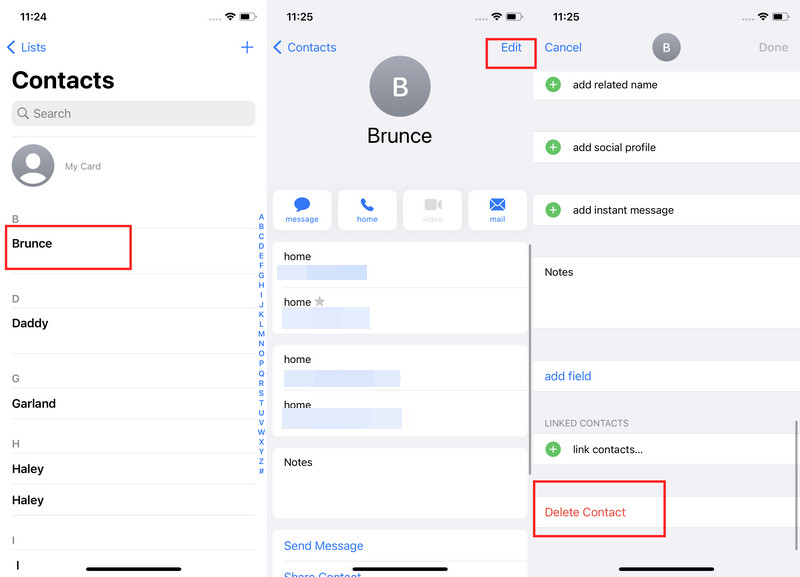
Methode 2. Drücken und löschen Sie einen Kontakt
Wir können einen Kontakt auch auf dem Kontaktlistenbildschirm löschen, indem wir einfach darauf drücken, wenn wir uns entscheiden, eine Nummer anhand ihres Namens zu löschen. Dies ist einfacher und bequemer zu handhaben als die vorherige Methode, da nicht der Detailbildschirm jedes Kontakts aufgerufen werden muss.
Schritt 1. Öffnen Sie den Microsoft Store auf Ihrem Windows-PC. Kontakt App auf Ihrem iPhone. Wählen Sie einen Kontakt aus und halten Sie ihn gedrückt, bis ein Menü angezeigt wird.
Schritt 2. Lassen Sie den Kontakt los und tippen Sie auf Kontakt löschen.
Schritt 3. Zylinderkopfschrauben Kontakt löschen nochmal zur Bestätigung.
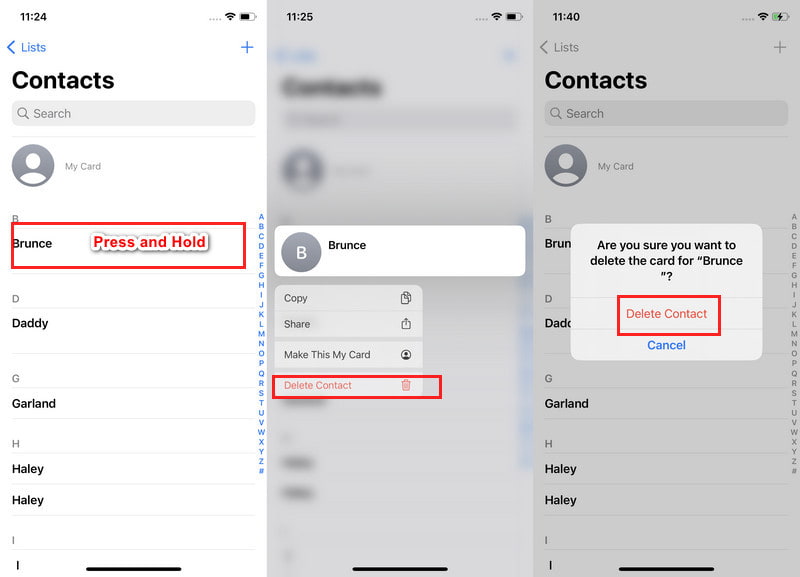
Tipps: Bevor Sie etwas löschen, sollten Sie Erstellen Sie eine Sicherungskopie des Kontakts Liste, da alle Änderungen mit Ihrer iCloud synchronisiert werden und es schwierig ist, sie wiederherzustellen.
Teil 2: Mehrere Kontakte löschen
Methode 1. Tippen mit zwei Fingern zum Mehrfachauswahlen und Löschen
In der Kontakte-App des iPhone gibt es keinen Eingang oder Button zur Mehrfachauswahl. Und wie löscht man mehrere Kontakte auf dem iPhone? Wir brauchen bestimmte Gesten, um Kontakte in großen Mengen auszuwählen: Tippen und Wischen mit zwei Fingern. Lassen Sie uns Ihnen ohne weitere Umschweife im Detail zeigen, wie Sie Kontakte auf dem iPhone massenhaft löschen.
Schritt 1. Tippen Sie mit zwei Fingern auf einen Kontakt.
Schritt 2. Sobald der Kontakt ausgewählt ist, lassen Sie ihn los und tippen Sie mit zwei Fingern auf andere Kontakte, um sie mehrfach auszuwählen. Das Tippen mit zwei Fingern wird jedoch leicht falsch erkannt, daher können Sie den ersten Kontakt auch ruhig halten und stattdessen Ihre Finger ziehen, um eine Mehrfachauswahl zu treffen.
Schritt 3. Halten Sie mit einem Finger einen der ausgewählten Kontakte gedrückt. Tippen Sie dann auf X Kontakte löschen um sie gleichzeitig zu löschen.
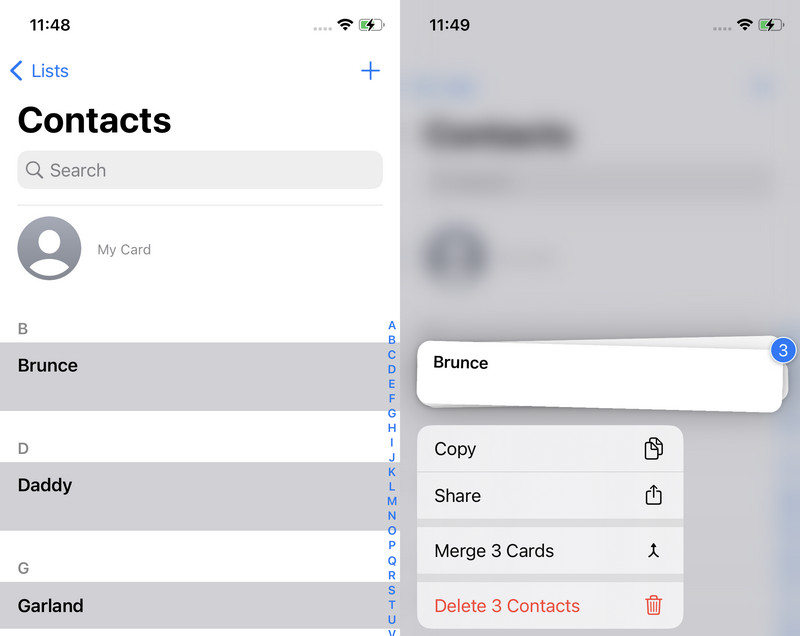
Tipps: Durch Tippen mit zwei Fingern kann die Auswahl eines Kontakts auch aufgehoben werden.
Methode 2. iPhone-Kontakte ganz einfach auf dem Computer löschen
Einige Benutzer berichten, dass diese Gesten leicht falsch erkannt werden. Wenn Sie also mehrere Kontakte auf dem iPhone verwalten und löschen möchten, gibt es einen hervorragenden Kontaktmanager: Apeaksoft iPhone Transfer. In diesem Programm können Sie mehrere Kontakte durch Klicken auswählen, ohne sich um Fehlbedienungen sorgen zu müssen. Außerdem können Sie mit diesem Programm Kontakte automatisch deduplizieren und alle Kontakte mit einem Klick sichern und wiederherstellen.
So löschen Sie problemlos mehrere Kontakte auf dem iPhone
- Mehrere iPhone-Kontakte am Computer löschen – so geht‘s
- Deduplizieren Sie iPhone-Kontakte automatisch.
- Ein Klick auf iPhone Kontakte sichern auf einen Computer und stellen Sie sie ohne Datenverlust wieder her.
- Unterstützt alle iOS-Versionen, einschließlich iOS 18.
Sicherer Download
Sicherer Download

Schritt 1. Laden Sie Apeaksoft iPhone Transfer herunter, installieren Sie es und starten Sie es. Bereiten Sie ein USB- oder Lightning-Kabel vor und verbinden Sie damit Ihr iPhone mit Ihrem Computer. Wenn auf Ihrem iPhone ein Fenster angezeigt wird, tippen Sie auf Vertrauen können darauf.
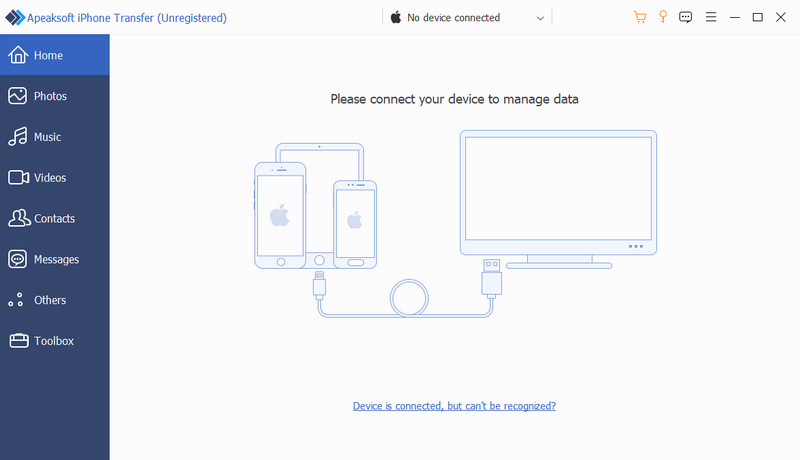
Schritt 2. Sobald Ihr iPhone erkannt wurde, klicken Sie auf das Kontakt Registerkarte links. Sie können wählen zwischen Schnelle Last und Tiefe Ladung.
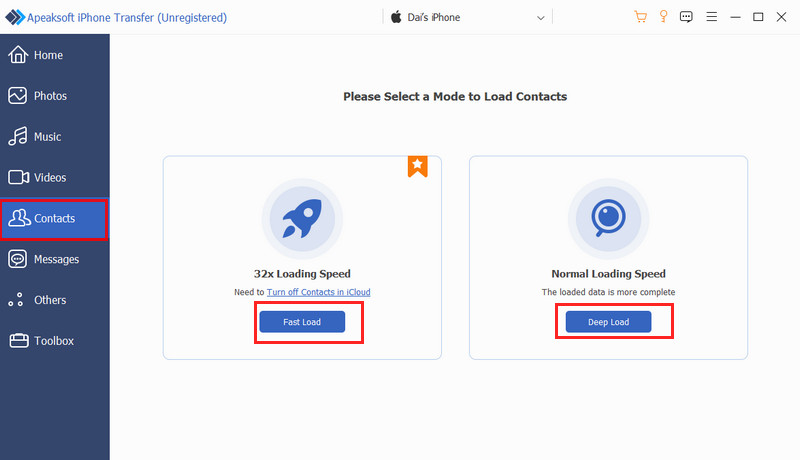
Schritt 3. Aktivieren Sie das Kontrollkästchen vor jedem unerwünschten Kontakt. Klicken Sie auf das Papierkorb-Schaltfläche oben, um sie massenweise zu löschen.
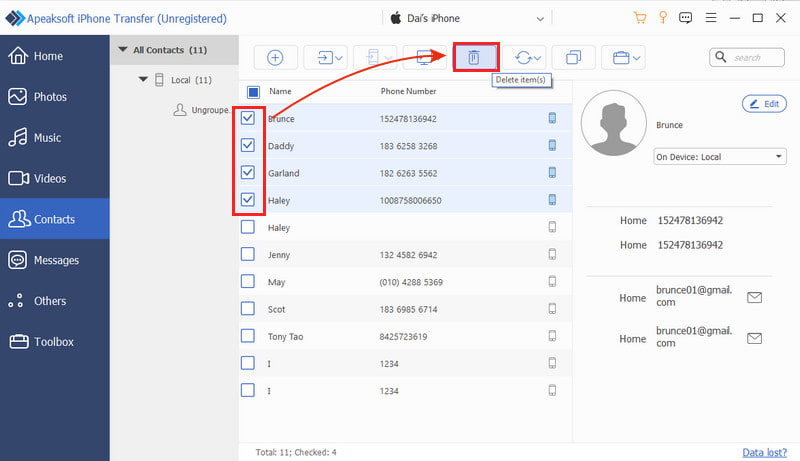
Teil 3: So löschen Sie alle Kontakte auf dem iPhone
Wie lösche ich alle Kontakte auf dem iPhone? Wir können zweifellos alle Kontakte mit der ersten Methode mehrfach auswählen oder mit der zweiten Methode in Teil 2 alle Kontakte mit einem Klick auswählen. In diesem Teil zeigen wir zwei Methoden, um alle Kontakte direkt zu löschen.
Methode 1. Alle Kontakte aus einem Konto löschen
Im Allgemeinen speichern wir Telefonnummern in einem Konto, sodass wir alle Kontakte auf einmal daraus löschen können.
Schritt 1. Navigieren Sie zu der Einstellungen App auf Ihrem iPhone und tippen Sie auf Trading Konten.
Schritt 2. Wählen Sie auf Rechnung.
Schritt 3. Zum Ausschalten tippen Kontakt unter diesem Konto und tippen Sie auf Löschen von meinem iPhone zur Bestätigung. Alle Kontakte in diesem Konto werden von Ihrem iPhone gelöscht.
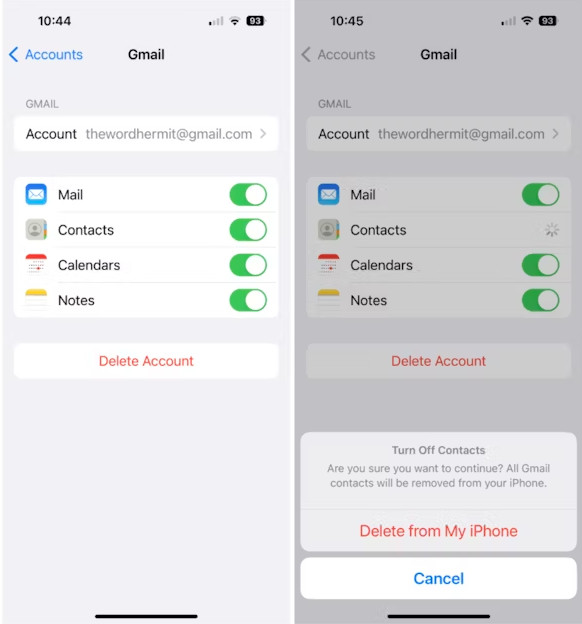
Methode 2. Alle Kontakte auf dem iPhone gründlich löschen
Wir können auch einen Drittanbieter damit beauftragen, alle Kontakte auf Ihrem iPhone vollständig zu löschen. Apeaksoft iPhone Radiergummi ist ein zuverlässiges Programm, das alle Daten auf einem iPhone löschen kann. Es gibt drei Löschmodi: niedrig, alle Daten schnell löschen; mittel, alle Daten löschen und sicherstellen, dass sie nicht wiederhergestellt werden können; hoch, alle Passwörter und Bankdaten sicher entfernen.
Neben dem Löschen aller Daten gibt es noch viele weitere Funktionen, die einen Versuch wert sind. Beispielsweise kann es für Benutzer automatisch den iPhone-Cache leeren und Junk- und abgestürzte Dateien löschen.
Alle iPhone-Kontakte gründlich löschen
- Löschen Sie sämtliche Daten auf dem iPhone und stellen Sie sicher, dass sie nicht wiederhergestellt werden können.
- Geben Sie Speicherplatz auf Ihrem iPhone frei, indem Sie Junk- und abgestürzte Dateien automatisch löschen.
- Bild- und iTunes-Cache löschen.
- Löschen Sie große Dateien und deduplizieren Sie Fotos.
Sicherer Download
Sicherer Download

Sehen wir uns an, wie alle Daten auf dem iPhone gelöscht werden.
Schritt 1. Starten Sie das Programm und verbinden Sie Ihr iPhone mit einem USB-Kabel mit dem Computer.

Schritt 2. Klicken Sie Alle Daten löschen in der linken Leiste. Hier können Sie je nach Bedarf den Löschmodus zwischen Niedrig, Mittel und Hoch auswählen.
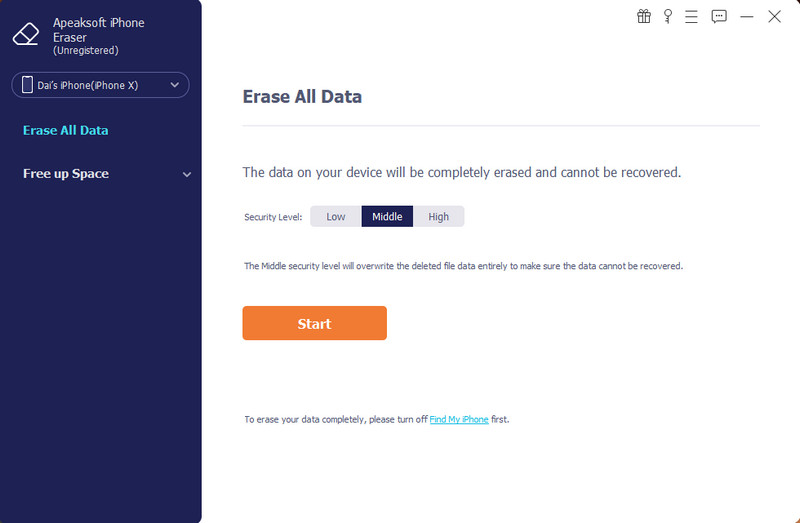
Schritt 3. Sobald Sie den Modus ausgewählt haben, geben Sie 0000 , um das Löschen zu bestätigen und klicken Sie auf Löschen unten. In wenigen Sekunden werden alle Daten von Ihrem iPhone gelöscht.
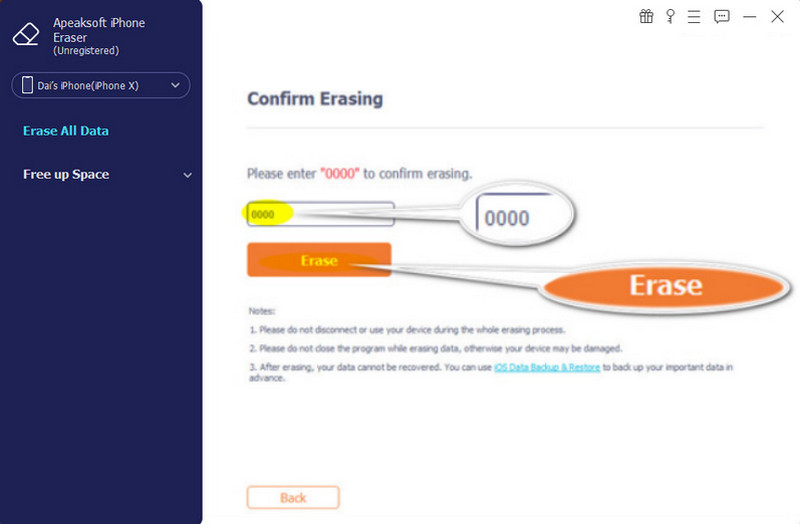
Fazit
So löschen Sie einen Kontakt auf dem iPhone? Wir haben erläutert, wie Sie einen Kontakt, mehrere Kontakte und alle Kontakte löschen, und für jeden dieser Schritte in diesem Artikel zwei ausführliche Anleitungen mit Bildern bereitgestellt.
Abschließend können wir einen Kontakt antippen und gedrückt halten oder den Detailbildschirm des Kontakts aufrufen, um einen Kontakt nach dem anderen zu löschen. Um mehrere Kontakte zu löschen, können wir mit zwei Fingern darauf tippen oder sie auf dem Computer löschen. Wir haben auch gezeigt, wie man alle Kontakte in einem Konto löscht, und ein Drittanbieterprogramm vorgestellt, mit dem man sie ganz einfach löschen kann.
Ähnliche Artikel
Es ist einfach, gelöschte Kontakte auf einem iPhone zu finden. Dieser Artikel enthält vier bewährte Möglichkeiten, gelöschte iPhone-Kontakte einfach wiederherzustellen.
Wenn Sie zu viele Kontakte haben und Speicherplatz freigeben möchten, wird Ihnen unser Leitfaden hilfreich sein, da er zeigt, wie Sie Kontakte auf dem iPhone zusammenführen.
In diesem Artikel wird gezeigt, wie Sie CSV-Kontakte ohne Datenverlust auf Ihr iPhone importieren. Befolgen Sie die Schritt-für-Schritt-Anleitung, um Ihre Kontakte zum iPhone hinzuzufügen.
Was passiert, wenn Sie Ihre Outlook-Kontaktliste versehentlich löschen? Keine Panik! Lesen Sie diese Anleitung und erfahren Sie 3 Möglichkeiten, gelöschte Outlook-Kontakte wiederherzustellen.

